Safari kann die Seite nicht öffnen? Hier ist was zu tun ist
Safari unter MacOS ist ziemlich stabil. Es könnte also eine Überraschung sein, wenn Safari keine Seite öffnen kann. Ein solcher Kampf könnte Sie dazu verleiten, stattdessen Firefox, Chrome oder Edge herunterzuladen oder zu verwenden, um die Seite zu öffnen, aber Sie müssen diesen Weg noch nicht gehen.
Wir zeigen Ihnen mit einfachen Tipps zur Fehlerbehebung, wie Sie Safari dazu bringen, Webseiten normal zu öffnen.
1. Beenden Sie Safari und starten Sie es erneut
Manchmal kann ein unbekannter Fehler Safari daran hindern, Websites zu öffnen. Sie sollten Safari beenden und neu starten, wenn die Seite zur Behebung dieser Probleme nicht geöffnet werden kann.
Wenn in einer der Registerkarten wichtige Arbeiten geöffnet sind, speichern Sie diese zuerst. Drücken Sie dann Cmd + Q , um Safari zu beenden.
Starten Sie Safari wie gewohnt neu, um festzustellen, ob die Seite, die Sie jetzt besuchen möchten, geöffnet werden kann.
2. Überprüfen Sie Ihre Internetverbindung, wenn Safari keine Seite öffnen kann
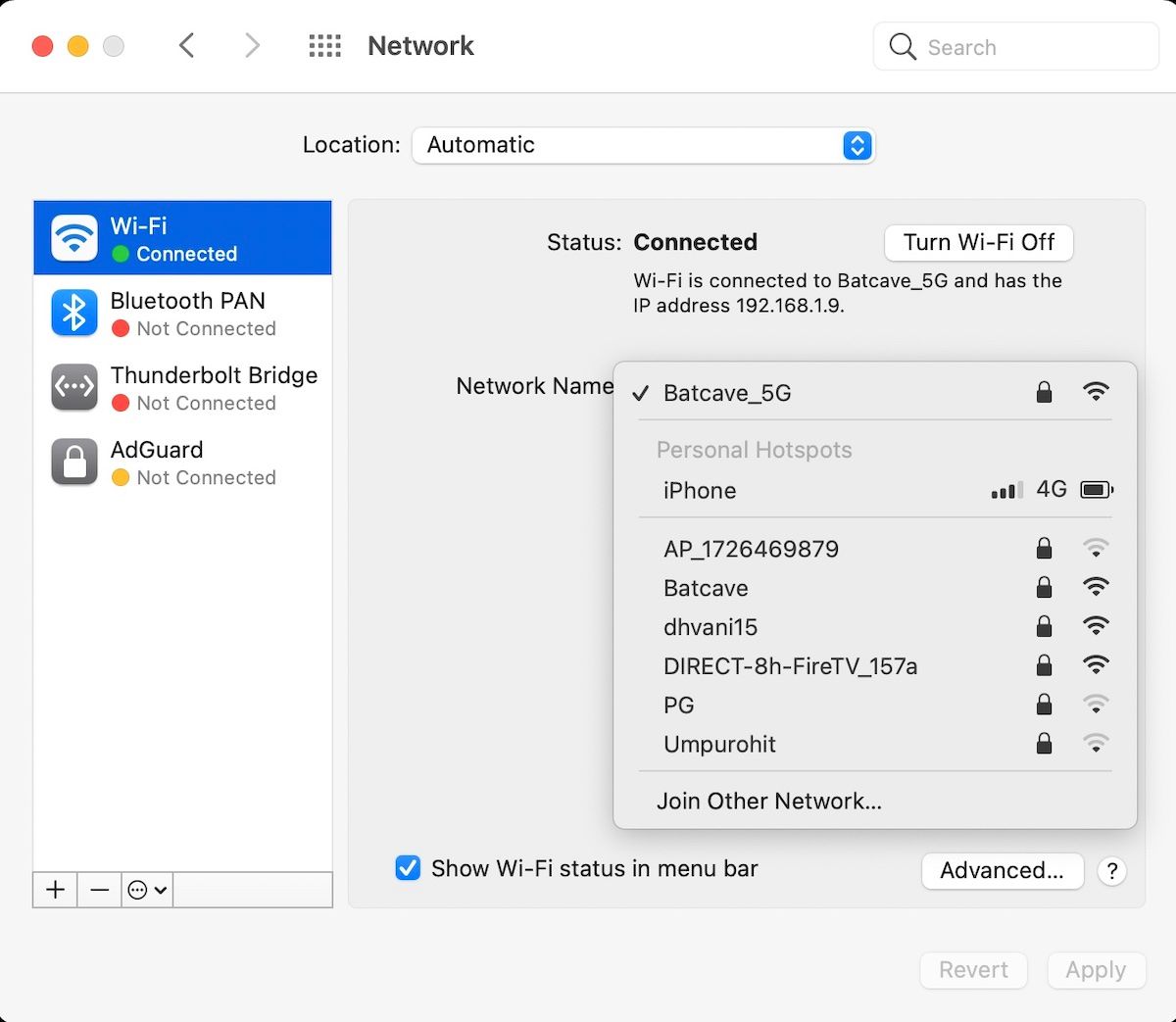
Wenn Safari eine Seite nicht öffnen kann, liegt dies möglicherweise nicht am Browser. Ihre Internetverbindung ist möglicherweise langsam oder zeitweise. Sie können dies überprüfen, indem Sie die Geschwindigkeit Ihrer Internetverbindung testen, um festzustellen, ob sie alles verlangsamt.
Da der Mac Dualband-Router unterstützt, können Sie Ihre Internetverbindung auf ein 5-GHz-Band umschalten (sofern Ihr Router dies anbietet). Dies kann hilfreich sein, wenn zu viele Geräte dasselbe Band verwenden (normalerweise 2,4 GHz), was die Browsing-Leistung beeinträchtigt.
Sie können Ihren Mac auch näher an den Router bringen und den Kanal des WLAN-Routers ändern, um bessere Geschwindigkeiten und zuverlässige Konnektivität zu erzielen.
3. Safari kann eine Seite nicht öffnen, wenn sie nicht vorhanden ist
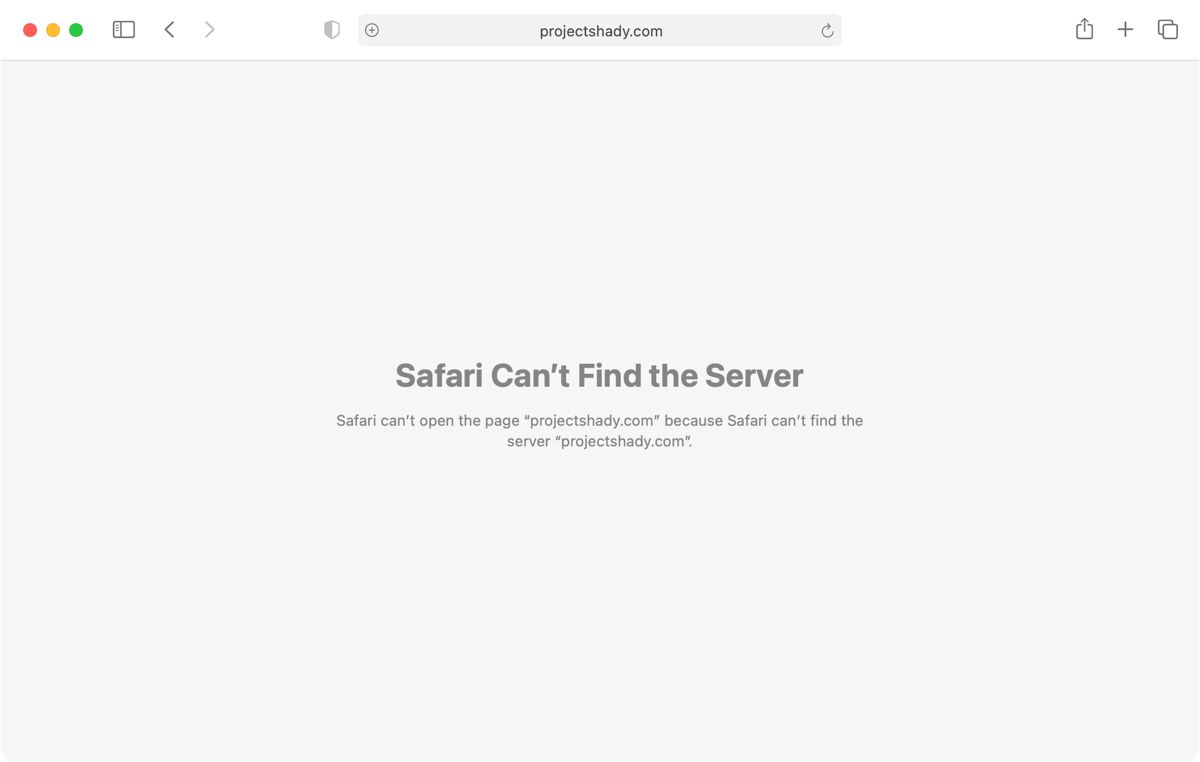
Standardmäßig zeigt die neueste Safari-Version nicht die vollständige URL in der Adressleiste an und sieht stattdessen minimalistisch aus. Wenn Sie versuchen, Seiten alter Websites oder veraltete URLs aus Ihren Lesezeichen zu öffnen, sollten Sie die URL überprüfen, um sicherzustellen, dass Sie sie richtig verstanden haben.
Klicken Sie auf die Adressleiste von Safari, um die gesamte URL anzuzeigen. Sie können dann überprüfen, ob es sich um den Fehler handelt, den Sie öffnen möchten, oder um einen falsch geschriebenen Fehler.
Wenn die URL falsch ist oder die Seite nicht mehr vorhanden ist, wird der Fehler 404 angezeigt. Dies bedeutet, dass Safari die Seite nicht öffnen kann, egal wie viel Sie versuchen.
4. Überprüfen Sie die DNS-Einstellungen für Ihren Mac
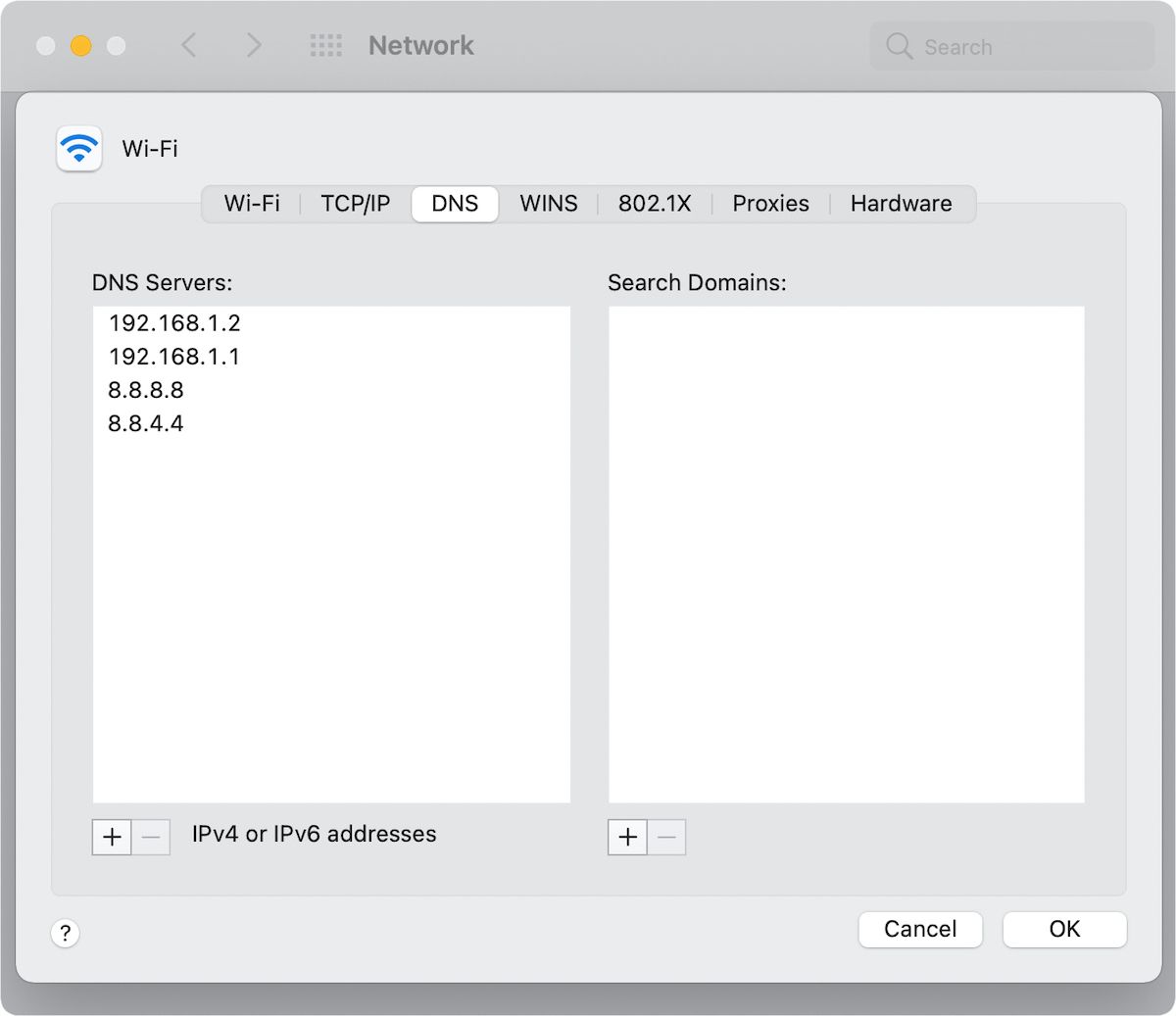
Die meisten Benutzer verwenden das Standard-DNS ihres Internetdienstanbieters (ISP). In solchen Fällen können die DNS-Server eines Internetdienstanbieters verstopfen. Daher kann Safari Schwierigkeiten haben, eine Webseite zu öffnen, wenn kein schneller DNS verwendet werden kann.
Das Ändern auf andere DNS-Adressen wird häufig als einfache Möglichkeit zur Verbesserung Ihrer Internetgeschwindigkeit empfohlen. Sie können die DNS-Server von Google verwenden, um die Arbeit für Ihren Mac zu beschleunigen.
So ändern Sie DNS-Adressen auf Ihrem Mac:
- Öffnen Sie die Systemeinstellungen und wählen Sie Netzwerk .
- Klicken Sie auf die Schaltfläche Erweitert und wechseln Sie zur Registerkarte DNS .
- Klicken Sie auf die Schaltfläche Plus ( + ), um die öffentlichen DNS-Adressen von Google hinzuzufügen: 8.8.8.8 und 8.8.4.4 .
- Klicken Sie in diesem Fenster auf OK und wählen Sie dann Übernehmen , um die Änderungen zu bestätigen.
Öffnen Sie als Nächstes das Terminal und führen Sie den folgenden Befehl aus, um den DNS-Cache zu löschen:
sudo killall -HUP mDNSResponderDanach sollten Sie versuchen, die Verbindung zum Wi-Fi-Netzwerk zu trennen und erneut herzustellen, um festzustellen, ob Safari jetzt eine Seite öffnen kann oder nicht.
5. Löschen Sie den Cache und die temporären Dateien von Safari
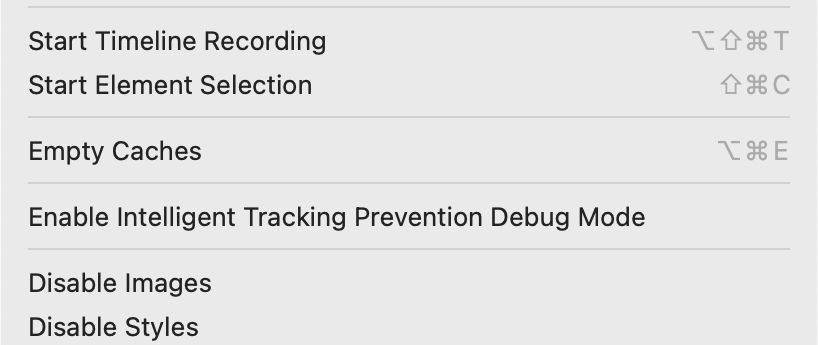
Safari speichert einen Cache von allen Websites, die Sie besuchen, genau wie andere Browser. Wenn diese Website-Daten auf Ihrem Mac veraltet sind, kann Safari möglicherweise sagen, dass keine Seite geöffnet werden kann. Es ist eine gute Idee, ab und zu den Safari-Cache zu sichern, um dieses Problem zu vermeiden und Platz für neue Daten zu schaffen.
So löschen Sie den Cache von Safari:
- Starten Sie Safari und klicken Sie in der Menüleiste oben auf dem Bildschirm auf Safari> Einstellungen .
- Gehen Sie zur Registerkarte Erweitert und aktivieren Sie das Kontrollkästchen für das Menü Entwicklung anzeigen in der Menüleiste unten.
- Schließen Sie das Fenster "Einstellungen" und klicken Sie auf " Entwickeln"> "Caches leeren" , um den gesamten alten Safari-Cache zu löschen.
Sobald Sie das Menü Entwickeln angezeigt haben, können Sie jederzeit Option + Befehlstaste + E drücken , um den Safari-Cache zu löschen. Sie können auch Safari-Browser-Optimierungen verwenden , um die Geschwindigkeit und Leistung weiter zu steigern.
6. Überprüfen Sie die Website-Einschränkungen von Safari in der Bildschirmzeit
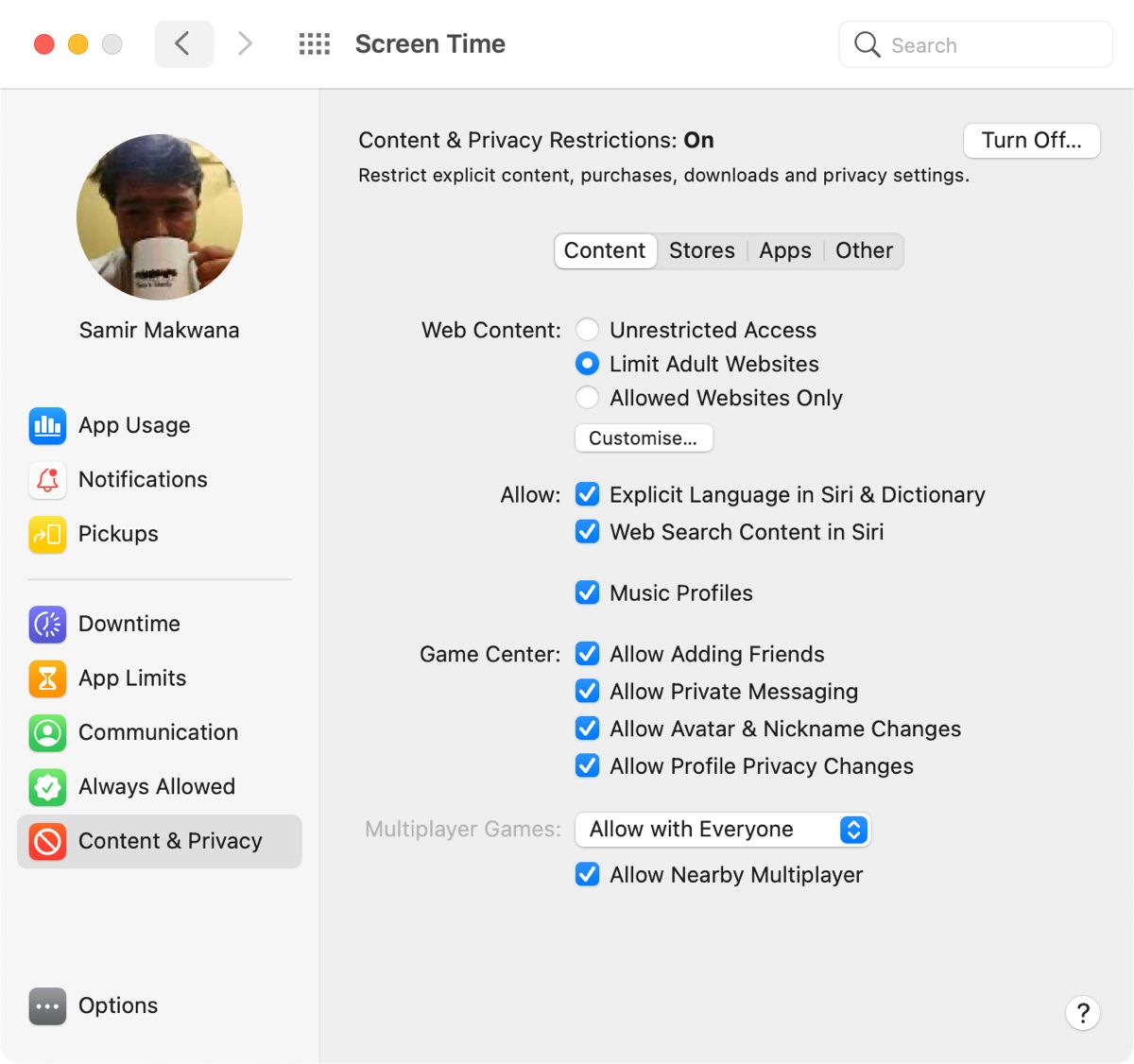
Wenn auf Ihrem Mac macOS Catalina oder Big Sur ausgeführt wird, sollten Sie überprüfen, ob die Bildschirmzeit aktiviert ist, und Website-Einschränkungen anwenden.
Gehen Sie zu Systemeinstellungen> Bildschirmzeit und wählen Sie in der Seitenleiste die Option Inhalt und Datenschutz . Dies zeigt, ob Sie Regeln zum Blockieren bestimmter Arten von Websites festgelegt haben.
Klicken Sie oben auf die Schaltfläche " Ausschalten" neben der Stelle " Inhalt und Datenschutzbeschränkungen" , um gegebenenfalls die Website-Einschränkungen zu deaktivieren.
7. Überprüfen und bearbeiten Sie die Hosts-Datei auf Ihrem Mac
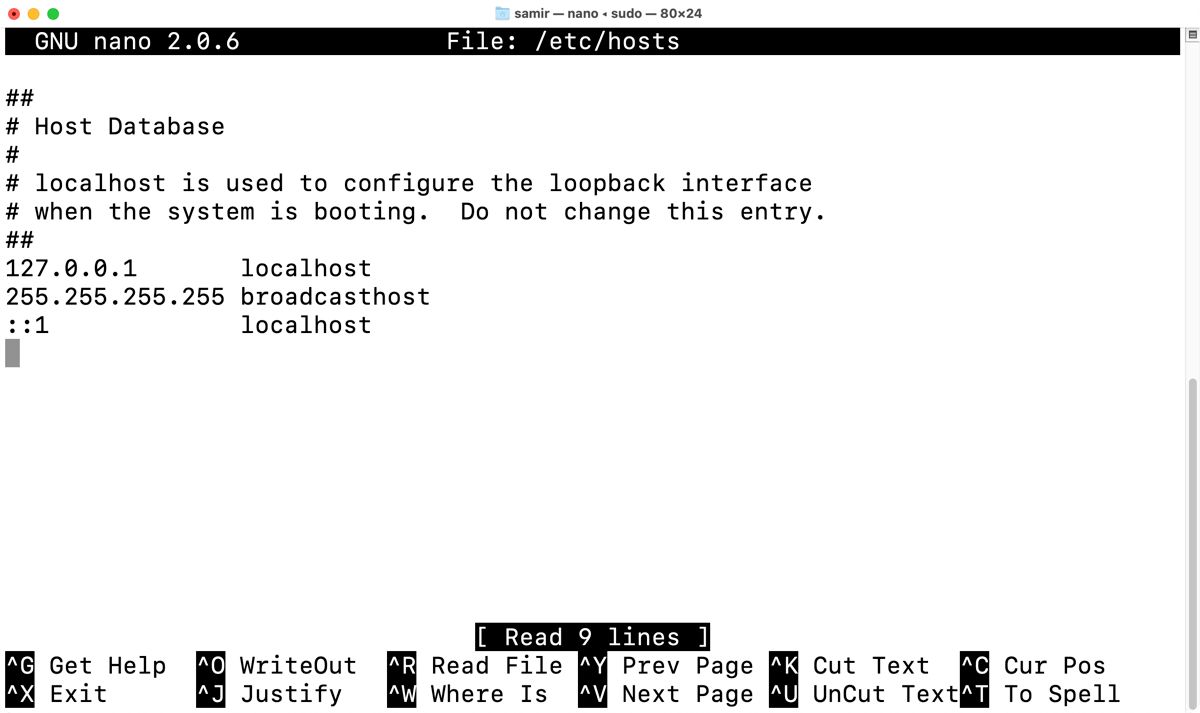
Einige Erweiterungen oder Apps bearbeiten in der Regel die Hosts-Datei, um Ihren Mac direkt mit den Webservern einer App oder eines Dienstes zu verbinden. Und die Einträge dafür enthalten eine Domain oder Subdomain.
Unabhängig davon, ob Sie Ihren Mac für die lokale Serverentwicklung verwenden oder einfach die Weiterleitungen blockieren, enthält die Hosts-Datei möglicherweise einige unbekannte IP-Adresseinträge.
Das Bereinigen der unerwünschten Einträge aus der Hosts-Datei kann auch Safari und anderen Apps helfen.
Starten Sie zum Überprüfen und Bearbeiten der Hosts-Datei die Terminal- App und geben Sie den folgenden Befehl ein:
sudo nano /etc/hostsScrollen Sie nach dem Öffnen der Hosts-Datei im Terminal mit den Pfeiltasten nach unten und entfernen Sie die unerwünschten Einträge. Drücken Sie dann Strg + O , um diese Änderungen zur Hosts-Datei hinzuzufügen, und Strg + E , um den Nano-Editor zu beenden.
Durch das Aktualisieren der Hosts-Datei werden möglicherweise einige Apps und Websites vorübergehend langsam ausgeführt.
8. Installieren Sie ausstehende Updates für Safari
Das Ausführen der neuesten Version von Safari auf Ihrem Mac ist ein guter Weg, um alle Probleme zu beseitigen, die das Öffnen von Seiten behindern. Ein aktualisierter Browser kann häufig viele Probleme beheben, insbesondere wenn Safari keine Seite öffnen konnte, für deren Funktion eine bestimmte Browserversion erforderlich ist.
Gehen Sie zu App Store> Updates , um nach ausstehenden Updates für Safari zu suchen, und installieren Sie diese, falls vorhanden. Gehen Sie dann zu Systemeinstellungen> Software-Update , um auch nach MacOS-Updates zu suchen.
Sie können Safari auch auf die Standardeinstellungen zurücksetzen , um alle alten Website-Daten sowie Cookies zu löschen.
Die besten Möglichkeiten für Safari, Webseiten zu öffnen
Obwohl es keinen einzigen Grund gibt, darauf hinzuweisen, können diese Lösungen alle zugrunde liegenden Probleme beseitigen, mit denen Safari beim Öffnen einer Seite oder Website konfrontiert ist. Durch diese Verbesserungen wird Safari nach einigen Sekunden schneller, sobald neue Cookies und Site-Daten erfasst werden.
Immer wenn Safari beim Laden einer Site auf eine Straßensperre stößt, können Sie die oben genannten Lösungen zur Fehlerbehebung verwenden. Um Ihr Safari-Surferlebnis zu verbessern, gibt es viele Tipps und Tricks für Safari, mit denen Sie das maximale Potenzial optimieren können.
